Ona 59) – Casio XJ-UT310WN Przewodnik po funkcjach sieciowych Instrukcja Obsługi
Strona 59
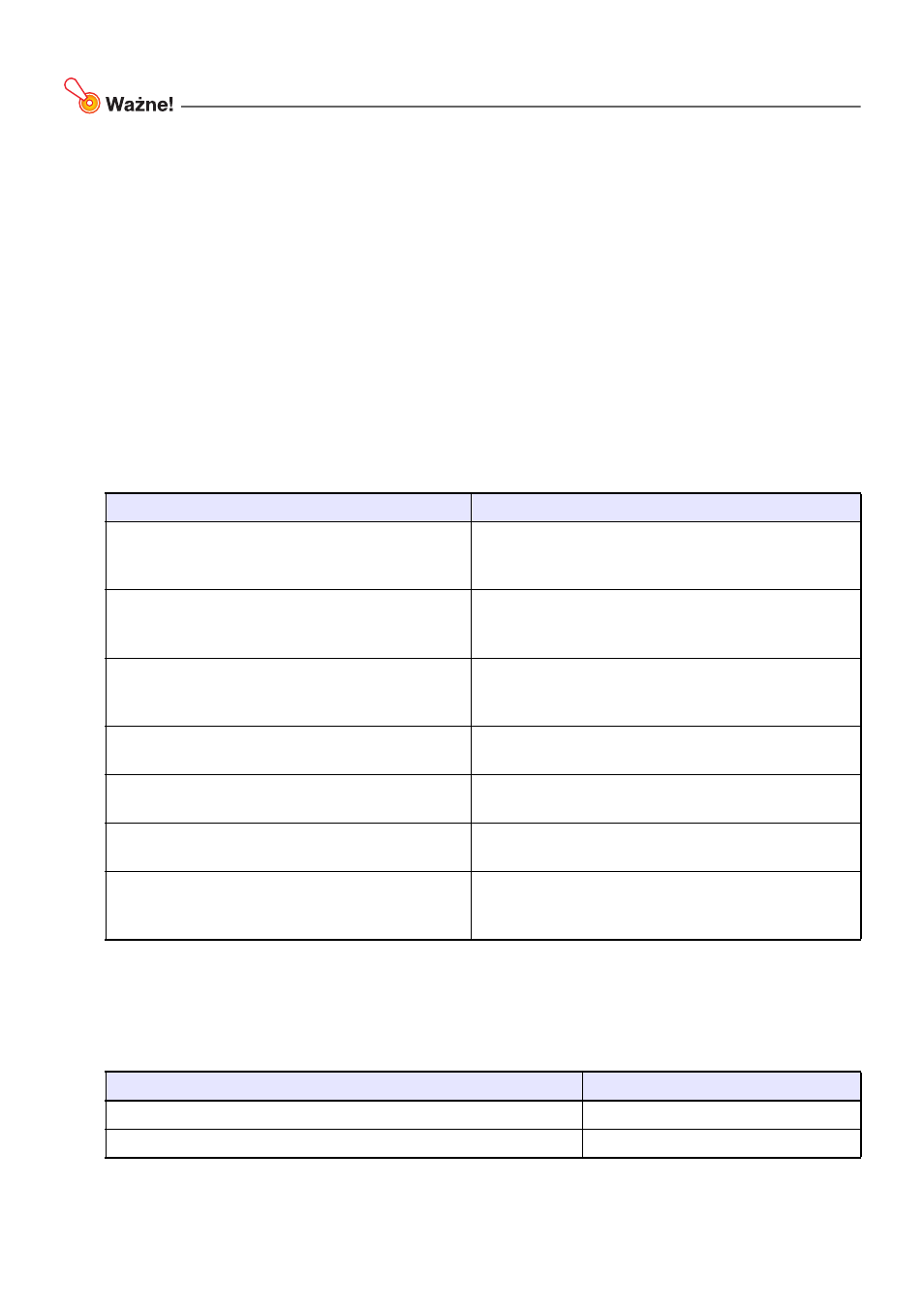
59
Aby skonfigurować stronę Control Panel ustawień sieciowych
z
Ustawienia sieciowe na stronie “Control Panel” są podzielone na dwie grupy.
Wykonując poniższą, procedurę należy skonfigurować ustawienia tylko w ramach jednej grupy,
a następnie zastosować je, klikając w odpowiedni przycisk Zastosuj ([Apply1] dla grupy 1 lub
[Apply2] dla grupy 2). Jakiekolwiek zmiany dokonywane w grupie, które nie pasują do użytego
przycisku Zastosuj, nie zostaną zastosowane.
1.
Zgodnie z informacjami w “Logowanie na stronach administracyjnych projektora
za pośrednictwem bezprzewodowego połączenia LAN” (strona 53) zaloguj się do
stron administracyjnych projektora.
2.
W lewym panelu kliknij “Control Panel”.
3.
Na stronie “Control Panel”, która się pojawi, skonfiguruj ustawienia opisane w
poniższej tabeli.
* Zużycie energii przez projektor w trybie czuwania zależy od tego czy aktywna jest opcja
Remote On. Informacje na temat zużycia energii w każdym ze stanów czuwania znajdują się w
załączonym do projektora “Instrukcja konfiguracji”.
4.
Zastosuj zmiany dokonane na stronie “Control Panel” na projektorze.
z
Po naciśnięciu [Apply1] lub [Apply2] pojawi się okno dialogowe informujące, że aby
wprowadzić ustawienia, konieczne jest ponowne uruchomienie projektora.
Grupa 1 : Projector Name, Login Code
Grupa 2 : Show User Name, IEEE 802.11n (Wi-Fi), Channel Width
Aby wykonać następującą operację:
Wykonaj następującą operację:
Zmienić nazwę projektora
W oknie “Projector Name” wprowadź do 16
pojedynczych znaków (bez symboli) dla nazwy
projektora.
Określić, czy ma być wymagane wprowadzanie
kodu logowania po ustanowieniu
bezprzewodowego połączenia LAN
W obszarze “Login Code” kliknij “Enable” (powoduje
wyświetlanie pytania o kod logowania) lub “Disable”
(nie powoduje wyświetlania pytania o kod logowania).
Określić, czy pokazać lub ukryć nazwę użytkownika
komputera, który wyświetla obrazy na projektorze
za pomocą połączenia LAN
W obszarze “Show User Name” kliknij “ON” (pokaż) lub
“Off” (ukryj).
Określić czy projektor może zostać uruchomiony
przez sieć LAN z trybu czuwania
W obszarze “Remote On*” kliknij “Enable” (zezwól na
włączenie) lub “Disable”.
Włączanie lub wyłączanie autoryzacji połączenia
PJLink
W obszarze “PJLink Authentication” kliknij “Enable” lub
“Disable”.
Włączyć lub wyłączyć standard bezprzewodowej
sieci LAN IEEE802.11n
W obszarze “IEEE 802.11n (Wi-Fi)” kliknij “Enable” lub
“Disable”.
Określić, czy szerokość pasma bezprzewodowego
LAN powinna być ustawiania automatycznie czy też
być stała (20 MHz)
W obszarze “Channel Width” kliknij “20MHz” lub “Auto”.
Aby zastosować ustawienia elementów:
Kliknij przycisk:
Projector Name, Login Code
[Apply1]
Show User Name, IEEE 802.11n (Wi-Fi), Channel Widh
[Apply2]
- XJ-A147 Przewodnik po funkcjach sieciowych XJ-A247 Przewodnik po funkcjach sieciowych XJ-A257 Przewodnik po funkcjach sieciowych XJ-M146 Przewodnik po funkcjach sieciowych XJ-M156 Przewodnik po funkcjach sieciowych XJ-M246 Przewodnik po funkcjach sieciowych XJ-M256 Przewodnik po funkcjach sieciowych